ກະວີ:
Eugene Taylor
ວັນທີຂອງການສ້າງ:
15 ສິງຫາ 2021
ວັນທີປັບປຸງ:
1 ເດືອນກໍລະກົດ 2024

ເນື້ອຫາ
- ເພື່ອກ້າວ
- ວິທີທີ່ 1 ໃນ 3: ຕິດຕາມການເຮັດວຽກຂອງຄອມພິວເຕີຂອງທ່ານ
- ວິທີທີ່ 2 ຂອງ 3: ຮັກສາເບິ່ງບັນດາໂຄງການ
- ວິທີທີ່ 3 ຂອງ 3: ຕໍ່ສູ້ກັບການຕິດເຊື້ອໄວຣັດ
- ຄຳ ແນະ ນຳ
ໄວຣັດຄອມພິວເຕີມີຢູ່ໃນທຸກຮູບຮ່າງແລະທຸກຂະ ໜາດ, ແຕ່ສິ່ງທີ່ມັນມີຢູ່ທົ່ວໄປແມ່ນວ່າມັນຈະເປັນອັນຕະລາຍຕໍ່ສຸຂະພາບຂອງຄອມພິວເຕີຂອງທ່ານຕະຫຼອດເວລາ. ຜົນກະທົບແຕກຕ່າງກັນຕໍ່ໄວຣັດ, ແຕ່ໃນບົດຄວາມນີ້ທ່ານສາມາດອ່ານວິທີທີ່ຈະຮັບຮູ້ອາການຂອງໄວຣັດຄອມພິວເຕີທົ່ວໄປ. ຈົ່ງຈື່ໄວ້ວ່າຄອມພິວເຕີຂອງທ່ານຍັງສາມາດສະແດງ ໜຶ່ງ ໃນອາການເຫຼົ່ານີ້ເມື່ອບໍ່ມີໄວຣັດ. ບັນຫາກ່ຽວກັບຮາດແວແລະຊອບແວສາມາດເຮັດໃຫ້ມີອາການຄືກັນ.
ເພື່ອກ້າວ
ວິທີທີ່ 1 ໃນ 3: ຕິດຕາມການເຮັດວຽກຂອງຄອມພິວເຕີຂອງທ່ານ
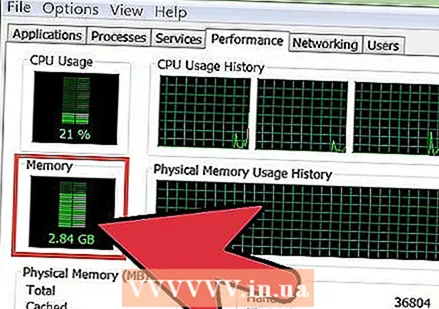 ກວດສອບການເຄື່ອນໄຫວຂອງຮາດດິດຂອງທ່ານ. ຖ້າບໍ່ມີໂປແກຼມໃດທີ່ ກຳ ລັງເຮັດວຽກຢູ່ແລະທ່ານຍັງເຫັນວ່າໄຟຮາດໄດຂອງທ່ານ ກຳ ລັງເປີດແລະປິດ, ຫຼືທ່ານໄດ້ຍິນສຽງຂັບຂອງ ໝຸນ ວຽນ, ເຊື້ອໄວຣັສອາດເປັນສາເຫດຂອງມັນ.
ກວດສອບການເຄື່ອນໄຫວຂອງຮາດດິດຂອງທ່ານ. ຖ້າບໍ່ມີໂປແກຼມໃດທີ່ ກຳ ລັງເຮັດວຽກຢູ່ແລະທ່ານຍັງເຫັນວ່າໄຟຮາດໄດຂອງທ່ານ ກຳ ລັງເປີດແລະປິດ, ຫຼືທ່ານໄດ້ຍິນສຽງຂັບຂອງ ໝຸນ ວຽນ, ເຊື້ອໄວຣັສອາດເປັນສາເຫດຂອງມັນ.  ກວດເບິ່ງວ່າມັນໃຊ້ເວລາດົນປານໃດສໍາລັບຄອມພິວເຕີຂອງທ່ານເພື່ອເລີ່ມຕົ້ນ. ຖ້າທ່ານພົບວ່າການໃສ່ເກີບຕ້ອງໃຊ້ເວລາດົນກ່ວາປົກກະຕິ, ໄວຣັດອາດຈະເປັນຄວາມຜິດ.
ກວດເບິ່ງວ່າມັນໃຊ້ເວລາດົນປານໃດສໍາລັບຄອມພິວເຕີຂອງທ່ານເພື່ອເລີ່ມຕົ້ນ. ຖ້າທ່ານພົບວ່າການໃສ່ເກີບຕ້ອງໃຊ້ເວລາດົນກ່ວາປົກກະຕິ, ໄວຣັດອາດຈະເປັນຄວາມຜິດ. - ຖ້າທ່ານບໍ່ສາມາດເຂົ້າສູ່ລະບົບ Windows, ເຖິງແມ່ນວ່າທ່ານແນ່ໃຈວ່າທ່ານ ກຳ ລັງໃຊ້ຂໍ້ມູນການເຂົ້າສູ່ລະບົບທີ່ຖືກຕ້ອງ, ໄວຣັດກໍ່ອາດຈະເຂົ້າສູ່ລະບົບເຂົ້າສູ່ລະບົບແລ້ວ.
 ເບິ່ງແສງໄຟໃນໂມເດັມຂອງທ່ານ. ຖ້າບໍ່ມີໂປແກຼມໃດ ກຳ ລັງເຮັດວຽກຢູ່ແລະທ່ານຍັງສາມາດເຫັນຈາກໄຟສາຍວ່າຂໍ້ມູນ ກຳ ລັງຖືກສົ່ງຜ່ານໂມເດັມຂອງທ່ານ, ໄວຣັດອາດ ກຳ ລັງດຶງຂໍ້ມູນແລະສົ່ງຂໍ້ມູນຜ່ານເຄືອຂ່າຍຂອງທ່ານ.
ເບິ່ງແສງໄຟໃນໂມເດັມຂອງທ່ານ. ຖ້າບໍ່ມີໂປແກຼມໃດ ກຳ ລັງເຮັດວຽກຢູ່ແລະທ່ານຍັງສາມາດເຫັນຈາກໄຟສາຍວ່າຂໍ້ມູນ ກຳ ລັງຖືກສົ່ງຜ່ານໂມເດັມຂອງທ່ານ, ໄວຣັດອາດ ກຳ ລັງດຶງຂໍ້ມູນແລະສົ່ງຂໍ້ມູນຜ່ານເຄືອຂ່າຍຂອງທ່ານ.
ວິທີທີ່ 2 ຂອງ 3: ຮັກສາເບິ່ງບັນດາໂຄງການ
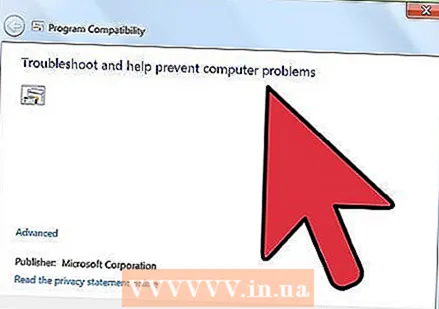 ເອົາໃຈໃສ່ເບິ່ງບັນດາໂຄງການທີ່ເກີດຂື້ນ. ຖ້າໂປຣແກຣມທີ່ທ່ານໃຊ້ມັກຈະລົ້ມເຫລວເລື້ອຍໆ, ມັນອາດຈະເກີດຈາກໄວຣັດໃນລະບົບປະຕິບັດການ. ບັນດາໂຄງການທີ່ໃຊ້ເວລາໃນການໂຫຼດທີ່ຍາວກວ່າຫຼືຕອບສະ ໜອງ ຊ້າໆກໍ່ສາມາດເປັນເຄື່ອງ ໝາຍ ຂອງ ກຳ ແພງ.
ເອົາໃຈໃສ່ເບິ່ງບັນດາໂຄງການທີ່ເກີດຂື້ນ. ຖ້າໂປຣແກຣມທີ່ທ່ານໃຊ້ມັກຈະລົ້ມເຫລວເລື້ອຍໆ, ມັນອາດຈະເກີດຈາກໄວຣັດໃນລະບົບປະຕິບັດການ. ບັນດາໂຄງການທີ່ໃຊ້ເວລາໃນການໂຫຼດທີ່ຍາວກວ່າຫຼືຕອບສະ ໜອງ ຊ້າໆກໍ່ສາມາດເປັນເຄື່ອງ ໝາຍ ຂອງ ກຳ ແພງ. 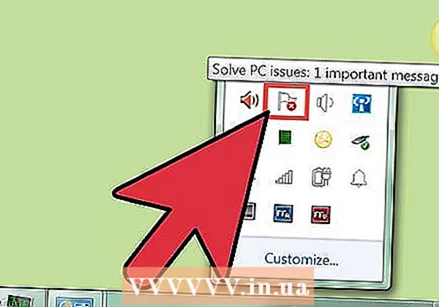 ສັງເກດເບິ່ງ ສຳ ລັບການປpopອບອັບ. ການຕິດເຊື້ອໄວຣັດມັກຈະມີການແຈ້ງເຕືອນເຖິງແມ່ນວ່າບໍ່ມີໂປແກຼມໃດໃຊ້ງານ. ເຫຼົ່ານີ້ສາມາດເປັນການໂຄສະນາ, ຂໍ້ຄວາມຜິດພາດຫຼືຂໍ້ຄວາມອື່ນໆ.
ສັງເກດເບິ່ງ ສຳ ລັບການປpopອບອັບ. ການຕິດເຊື້ອໄວຣັດມັກຈະມີການແຈ້ງເຕືອນເຖິງແມ່ນວ່າບໍ່ມີໂປແກຼມໃດໃຊ້ງານ. ເຫຼົ່ານີ້ສາມາດເປັນການໂຄສະນາ, ຂໍ້ຄວາມຜິດພາດຫຼືຂໍ້ຄວາມອື່ນໆ. - ໄວຣັດຍັງສາມາດປ່ຽນຮູບພື້ນຫລັງຂອງຄອມພິວເຕີຂອງທ່ານໂດຍບໍ່ໄດ້ຮັບອະນຸຍາດ. ຖ້າພາບພື້ນຫລັງໄດ້ປ່ຽນແປງຢ່າງກະທັນຫັນ, ມັນອາດຈະເກີດຈາກໄວຣັດ.
 ລະວັງ ສຳ ລັບໂປແກຼມທີ່ຕ້ອງການເຂົ້າເຖິງ firewall ຂອງທ່ານ. ຖ້າທ່ານສືບຕໍ່ສົ່ງຂໍ້ຄວາມຖາມຫາການເຂົ້າເຖິງໄຟວໍຂອງທ່ານ, ຄອມພິວເຕີຂອງທ່ານອາດຈະຕິດເຊື້ອ. ທ່ານ ກຳ ລັງໄດ້ຮັບການແຈ້ງເຕືອນເຫລົ່ານີ້ເພາະວ່າໂຄງການ ກຳ ລັງພະຍາຍາມສົ່ງຂໍ້ມູນຜ່ານ router ຂອງທ່ານ.
ລະວັງ ສຳ ລັບໂປແກຼມທີ່ຕ້ອງການເຂົ້າເຖິງ firewall ຂອງທ່ານ. ຖ້າທ່ານສືບຕໍ່ສົ່ງຂໍ້ຄວາມຖາມຫາການເຂົ້າເຖິງໄຟວໍຂອງທ່ານ, ຄອມພິວເຕີຂອງທ່ານອາດຈະຕິດເຊື້ອ. ທ່ານ ກຳ ລັງໄດ້ຮັບການແຈ້ງເຕືອນເຫລົ່ານີ້ເພາະວ່າໂຄງການ ກຳ ລັງພະຍາຍາມສົ່ງຂໍ້ມູນຜ່ານ router ຂອງທ່ານ. 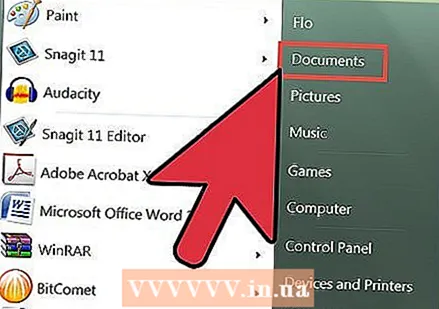 ເບິ່ງເອກະສານຂອງທ່ານ. ໄວຣັສມັກຈະລຶບໄຟລ໌ຫລືໂຟນເດີຕ່າງໆຫລືປ່ຽນແປງໂດຍບໍ່ໄດ້ຮັບອະນຸຍາດ. ຖ້າໄຟລ໌ຂອງທ່ານຫາຍໄປ, ທ່ານອາດຈະມີໄວຣັດ.
ເບິ່ງເອກະສານຂອງທ່ານ. ໄວຣັສມັກຈະລຶບໄຟລ໌ຫລືໂຟນເດີຕ່າງໆຫລືປ່ຽນແປງໂດຍບໍ່ໄດ້ຮັບອະນຸຍາດ. ຖ້າໄຟລ໌ຂອງທ່ານຫາຍໄປ, ທ່ານອາດຈະມີໄວຣັດ.  ກວດເບິ່ງຕົວທ່ອງເວັບ. ຕົວທ່ອງເວັບຂອງທ່ານອາດຈະມີ ໜ້າ ທຳ ອິດ ໃໝ່ ຢ່າງກະທັນຫັນ, ຫຼືທ່ານອາດຈະບໍ່ສາມາດປິດແທັບທີ່ແນ່ນອນອີກຕໍ່ໄປ. ປ-ອບອັບສາມາດປາກົດໃນຊ່ວງເວລາທີ່ທ່ານເປີດໂປແກຼມທ່ອງເວັບຂອງທ່ານ. ນີ້ມັກຈະເປັນສັນຍານທີ່ບົ່ງບອກວ່າຕົວທ່ອງເວັບຖືກໄວຣັສຫລື spyware ຖືກຄອບ ງຳ.
ກວດເບິ່ງຕົວທ່ອງເວັບ. ຕົວທ່ອງເວັບຂອງທ່ານອາດຈະມີ ໜ້າ ທຳ ອິດ ໃໝ່ ຢ່າງກະທັນຫັນ, ຫຼືທ່ານອາດຈະບໍ່ສາມາດປິດແທັບທີ່ແນ່ນອນອີກຕໍ່ໄປ. ປ-ອບອັບສາມາດປາກົດໃນຊ່ວງເວລາທີ່ທ່ານເປີດໂປແກຼມທ່ອງເວັບຂອງທ່ານ. ນີ້ມັກຈະເປັນສັນຍານທີ່ບົ່ງບອກວ່າຕົວທ່ອງເວັບຖືກໄວຣັສຫລື spyware ຖືກຄອບ ງຳ.  ລົມກັບ ໝູ່ ເພື່ອນແລະເພື່ອນຮ່ວມງານ. ຖ້າທ່ານມີໄວຣັດ, ລາຍຊື່ຜູ້ຕິດຕໍ່ຂອງທ່ານອາດຈະໄດ້ຮັບຂໍ້ຄວາມທີ່ທ່ານບໍ່ໄດ້ສົ່ງຕົວເອງ. ອີເມວເຫລົ່ານີ້ມັກຈະມີໄວຣັດແລະໂຄສະນາອື່ນໆ. ຖ້າທ່ານໄດ້ຍິນຈາກຜູ້ຄົນວ່າພວກເຂົາໄດ້ຮັບອີເມວແປກໆຈາກທ່ານ, ຄອມພິວເຕີຂອງທ່ານອາດຈະມີໄວຣັດ.
ລົມກັບ ໝູ່ ເພື່ອນແລະເພື່ອນຮ່ວມງານ. ຖ້າທ່ານມີໄວຣັດ, ລາຍຊື່ຜູ້ຕິດຕໍ່ຂອງທ່ານອາດຈະໄດ້ຮັບຂໍ້ຄວາມທີ່ທ່ານບໍ່ໄດ້ສົ່ງຕົວເອງ. ອີເມວເຫລົ່ານີ້ມັກຈະມີໄວຣັດແລະໂຄສະນາອື່ນໆ. ຖ້າທ່ານໄດ້ຍິນຈາກຜູ້ຄົນວ່າພວກເຂົາໄດ້ຮັບອີເມວແປກໆຈາກທ່ານ, ຄອມພິວເຕີຂອງທ່ານອາດຈະມີໄວຣັດ. 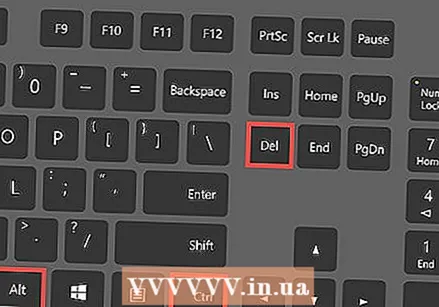 ເປີດ Task Manager. ກົດ Ctrl + Alt + Del ເພື່ອເປີດ Windows Task Manager. ຖ້າທ່ານບໍ່ສາມາດເປີດ Task Manager ອີກຕໍ່ໄປ, ມັນອາດຈະເປັນຍ້ອນເຊື້ອໄວຣັດ.
ເປີດ Task Manager. ກົດ Ctrl + Alt + Del ເພື່ອເປີດ Windows Task Manager. ຖ້າທ່ານບໍ່ສາມາດເປີດ Task Manager ອີກຕໍ່ໄປ, ມັນອາດຈະເປັນຍ້ອນເຊື້ອໄວຣັດ.
ວິທີທີ່ 3 ຂອງ 3: ຕໍ່ສູ້ກັບການຕິດເຊື້ອໄວຣັດ
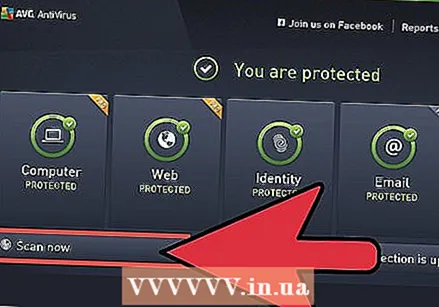 ຕິດຕັ້ງໂປແກມປ້ອງກັນໄວຣັດ. ທ່ານຕ້ອງມີໂປແກຼມປ້ອງກັນໄວຣັດທີ່ເຮັດວຽກຢູ່ໃນຄອມພີວເຕີ້ຂອງທ່ານຕະຫຼອດເວລາ. ຖ້າທ່ານຍັງບໍ່ມີຢູ່, ທ່ານສາມາດເລືອກໂປຼແກຼມຟຣີໄດ້ຫລາຍຢ່າງ, ເຊັ່ນວ່າ AVG ຫລື Avast.ດາວໂຫລດແລະຕິດຕັ້ງໂປແກຼມ ໜື່ງ ໃນໂປແກຼມນີ້.
ຕິດຕັ້ງໂປແກມປ້ອງກັນໄວຣັດ. ທ່ານຕ້ອງມີໂປແກຼມປ້ອງກັນໄວຣັດທີ່ເຮັດວຽກຢູ່ໃນຄອມພີວເຕີ້ຂອງທ່ານຕະຫຼອດເວລາ. ຖ້າທ່ານຍັງບໍ່ມີຢູ່, ທ່ານສາມາດເລືອກໂປຼແກຼມຟຣີໄດ້ຫລາຍຢ່າງ, ເຊັ່ນວ່າ AVG ຫລື Avast.ດາວໂຫລດແລະຕິດຕັ້ງໂປແກຼມ ໜື່ງ ໃນໂປແກຼມນີ້. - ຖ້າທ່ານບໍ່ສາມາດເຂົ້າເຖິງອິນເຕີເນັດຍ້ອນການຕິດເຊື້ອໄວຣັດ, ທ່ານສາມາດດາວໂຫລດໂປແກຼມດັ່ງກ່າວໃນຄອມພິວເຕີ້ອື່ນແລະຫຼັງຈາກນັ້ນໂອນເຄື່ອງຕິດຕັ້ງໃສ່ຄອມພິວເຕີ້ທີ່ຕິດເຊື້ອດ້ວຍ USB.
- ຫລາຍໆເວັບໄຊທ໌້ມີປ້າຍໂຄສະນາລະບຸວ່າຄອມພິວເຕີຂອງທ່ານຕິດເຊື້ອ. ຢ່າກົດທີ່ລິ້ງຫລືປຸ່ມຕ່າງໆໃນແຈ້ງການເຫຼົ່ານີ້, ເພາະວ່າຫຼັງຈາກນັ້ນທ່ານຈະໄດ້ຮັບໄວຣັດ. ໄວ້ວາງໃຈພຽງແຕ່ຊອບແວປ້ອງກັນໄວຣັດຂອງທ່ານທີ່ຕິດຕັ້ງໄວ້ ສຳ ລັບການກວດຫາໄວຣັດ.
 ໃສ່ເກີບໃນແບບປອດໄພ. ການປ້ອງກັນໄວຣັດອາດຈະເຮັດວຽກໄດ້ດີຂື້ນຖ້າທ່ານໃຊ້ມັນຈາກ Windows Safe Mode. ເພື່ອບູດໃນແບບປອດໄພ, ໃຫ້ຄອມພິວເຕີຂອງທ່ານເລີ່ມຕົ້ນ ໃໝ່ ແລະກົດປຸ່ມ F8 ຫຼາຍໆຄັ້ງຈົນກ່ວາ ໜ້າ ຈໍ "Advanced Boot Options" ເປີດ. ຕອນນີ້ເລືອກ "Safe Mode".
ໃສ່ເກີບໃນແບບປອດໄພ. ການປ້ອງກັນໄວຣັດອາດຈະເຮັດວຽກໄດ້ດີຂື້ນຖ້າທ່ານໃຊ້ມັນຈາກ Windows Safe Mode. ເພື່ອບູດໃນແບບປອດໄພ, ໃຫ້ຄອມພິວເຕີຂອງທ່ານເລີ່ມຕົ້ນ ໃໝ່ ແລະກົດປຸ່ມ F8 ຫຼາຍໆຄັ້ງຈົນກ່ວາ ໜ້າ ຈໍ "Advanced Boot Options" ເປີດ. ຕອນນີ້ເລືອກ "Safe Mode". 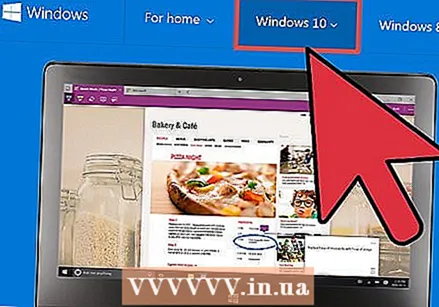 ຕິດຕັ້ງ Windows ໃໝ່. ຖ້າບໍ່ມີສິ່ງອື່ນໃດເຮັດວຽກແລະໄວຣັສບໍ່ສາມາດຖອດອອກໄດ້ດ້ວຍໂປແກຼມປ້ອງກັນໄວຣັດ, ມັນອາດຈະບໍ່ມີທາງເລືອກນອກຈາກການຕິດຕັ້ງ Windows ໃໝ່. ກ່ອນອື່ນ ໝົດ, ສຳ ຮອງຂໍ້ມູນທີ່ ສຳ ຄັນຂອງທ່ານແລ້ວເຮັດຕາມຂັ້ນຕອນໃນບົດຄວາມນີ້ເພື່ອຕິດຕັ້ງລະບົບປະຕິບັດການ ໃໝ່ ໃນຄອມພິວເຕີຂອງທ່ານ.
ຕິດຕັ້ງ Windows ໃໝ່. ຖ້າບໍ່ມີສິ່ງອື່ນໃດເຮັດວຽກແລະໄວຣັສບໍ່ສາມາດຖອດອອກໄດ້ດ້ວຍໂປແກຼມປ້ອງກັນໄວຣັດ, ມັນອາດຈະບໍ່ມີທາງເລືອກນອກຈາກການຕິດຕັ້ງ Windows ໃໝ່. ກ່ອນອື່ນ ໝົດ, ສຳ ຮອງຂໍ້ມູນທີ່ ສຳ ຄັນຂອງທ່ານແລ້ວເຮັດຕາມຂັ້ນຕອນໃນບົດຄວາມນີ້ເພື່ອຕິດຕັ້ງລະບົບປະຕິບັດການ ໃໝ່ ໃນຄອມພິວເຕີຂອງທ່ານ.
ຄຳ ແນະ ນຳ
- ຖ້າທ່ານດາວໂຫລດບາງສິ່ງບາງຢ່າງແລະຊື່ຂອງມັນຄ້າຍຄື, ຍົກຕົວຢ່າງ, "IMG0018.exe", ມັນອາດຈະເປັນໄວຣັດ.
- ຢ່າດາວໂຫລດເອກະສານແນບໃນອີເມວເວັ້ນເສຍແຕ່ວ່າທ່ານແນ່ໃຈວ່າມັນແມ່ນຫຍັງ. ນີ້ແມ່ນວິທີການທົ່ວໄປຂອງການແຜ່ໄວຣັດ.
- ກວດສອບໃຫ້ແນ່ໃຈວ່າໂປຼແກຼມປ້ອງກັນໄວຣັດຂອງທ່ານ ໃໝ່, ທ່ານບໍ່ໄດ້ເປີດເວັບໄຊທ໌ທີ່ຮົ່ມ, ແລະວ່າທ່ານບໍ່ເປີດອີເມວແບບສຸ່ມ.
- ສຳ ຮອງເຄື່ອງຄອມພິວເຕີຂອງທ່ານໃສ່ຮາດດິດພາຍນອກ, ຫລືແມ່ນຮາດດິດພາຍໃນທີ່ທ່ານສາມາດຖອດແລະເກັບຮັກສາໄວ້ໃນບ່ອນທີ່ປອດໄພ.



